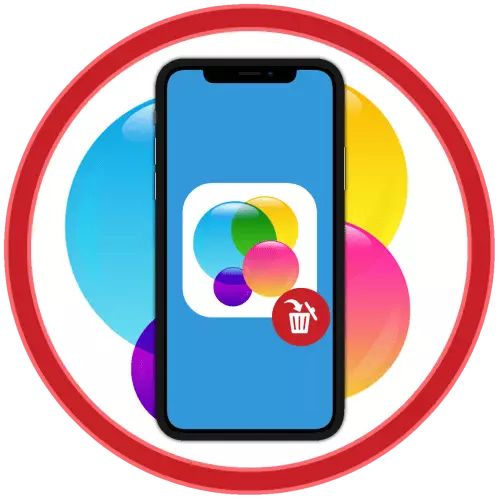
Vaihtoehto 1: Remote peli
Jos yksi tai toinen peli on jo poistettu iPhonesta ja haluat päästä eroon sen täydellisistä ostoista sovellusmyymälässä, sinun on toimittava seuraavan algoritmin mukaan:
- Suorita App Storesta ja on yksi alhaaltapaneelin kolmesta ensimmäisestä kielekkeestä, napauta oikeassa yläkulmassa olevaa profiilia.
- Siirry näkyviin valikossa "Shopping" -osioon.
- Sinulla on luettelo kaikista sovelluksista ja peleistä, jotka on koskaan asennettu iPhonelle tällä hetkellä käytetyn Apple ID: n kautta.
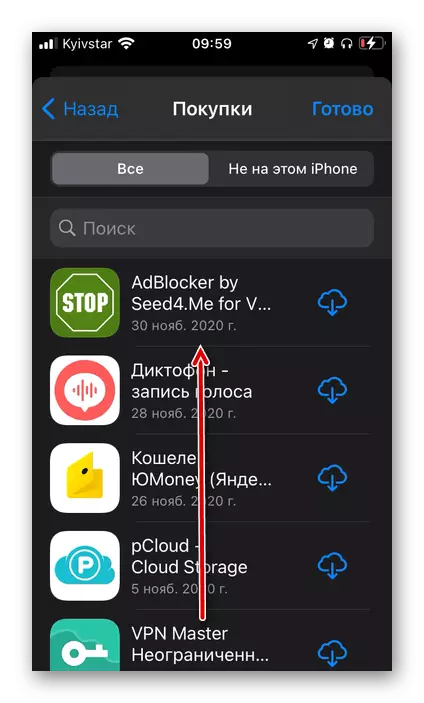
merkintä: Jos mobiililaite on asennettu iOS 12: n ja alle ja / tai konfiguroidun perheen käytön, on siirryttävä edellisessä vaiheessa näkyvän "ostot" luetteloon, siirry "Ostokseni".
- Selaa Asetukset-luetteloa, etsi pelihakemus, jonka haluat lopulta poistaa, kosketa sitä sormella ja pidä kiinni, kunnes ponnahdusvalikko tulee näkyviin.
- Napauta merkintä "piilota",

Tämän jälkeen elementti katoaa asetusluettelosta.
- Avaa iOS: n "Asetukset" ja napauta ensimmäinen rivi, jossa nimesi ja profiilikuva on merkitty.
- Napauta «icloud».
- Siirry "Warehouse Management".
- Hakemistoluettelossa, jonka tiedot tallennetaan pilveen, etsi peli, josta haluat päästä eroon ja napauta sitä.
- Napsauta "Poista tiedot" tai "Poista asiakirjat ja tiedot" (riippuu ohjelmiston ominaisuuksista),
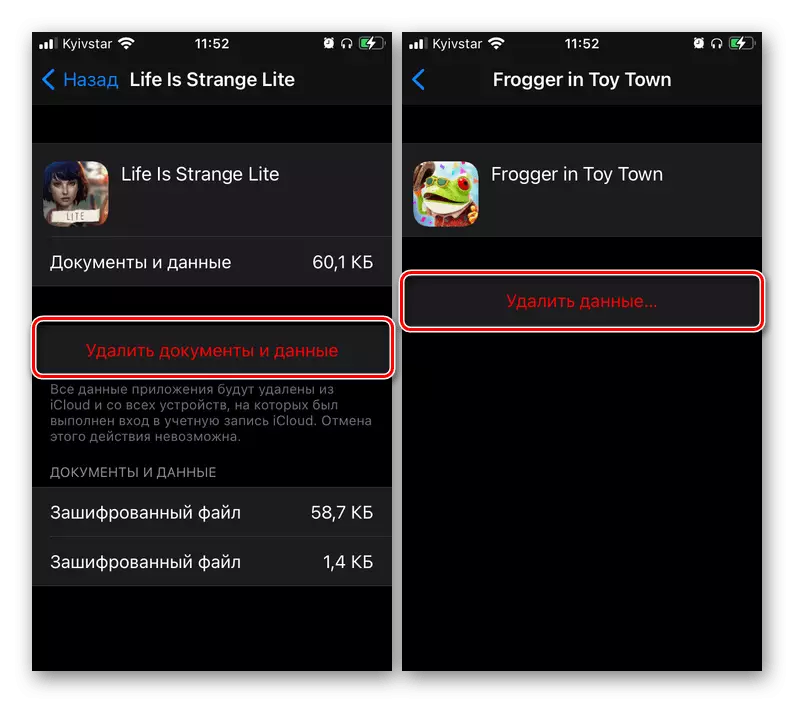
Tämän jälkeen vahvista aikomuksesi ponnahdusikkunassa.
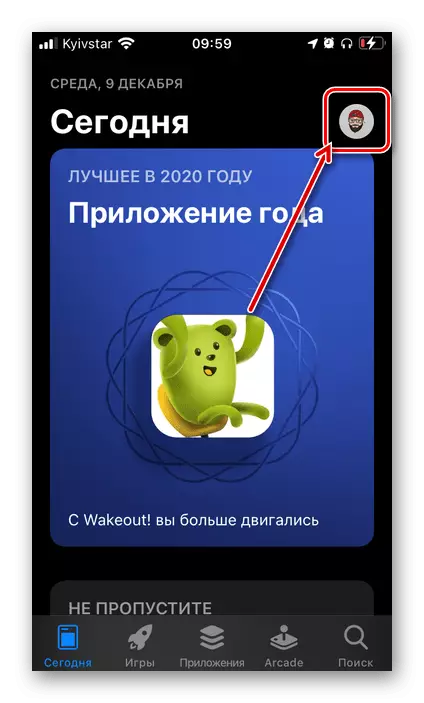
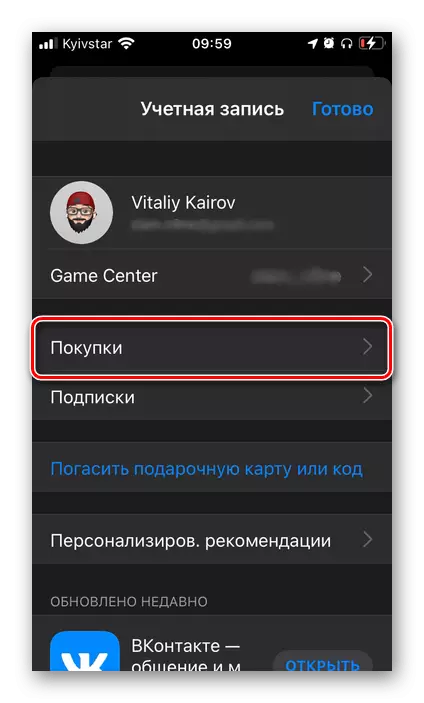
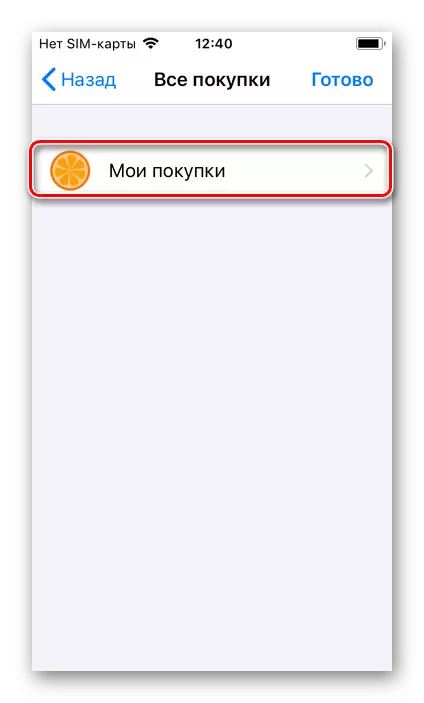
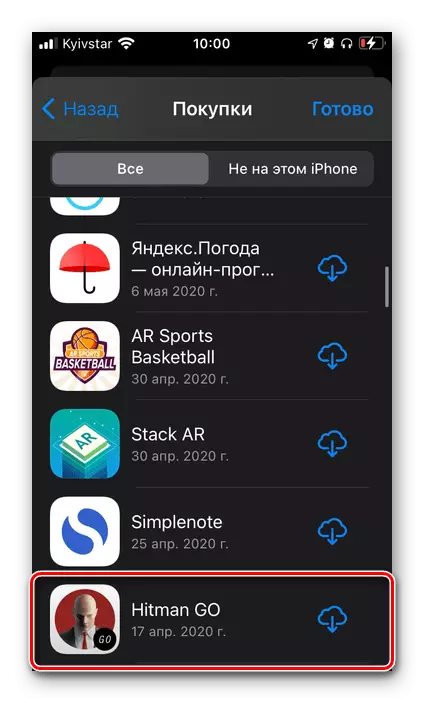
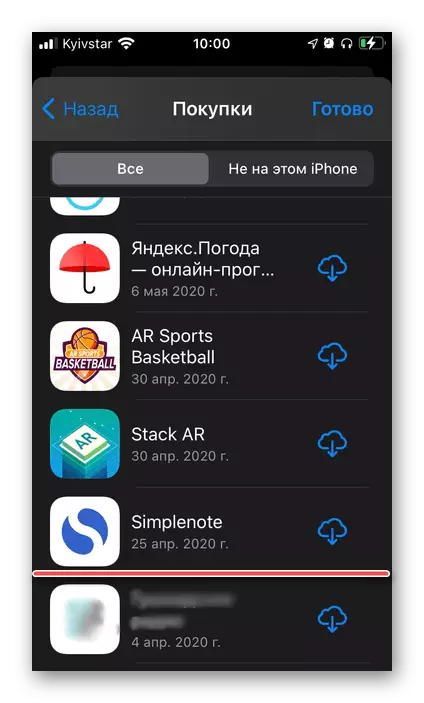
Voit myös varmistaa, että voit myös tehdä sen sovellus-sivulle sovellus-sivulla - ominaisuuden "pilven" sijaan on vakiopainike "Download". Olisi pidettävä mielessä, että tällä tavoin voit päästä eroon maksetuista, aiemmin ostetuista peleistä, jotka tapahtuivat esimerkissämme.
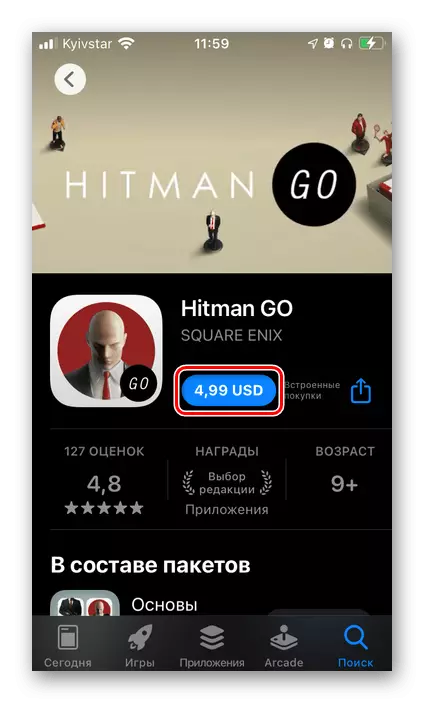
Meille osoitettiin, kuinka kokonaan poistetaan aiemmin syrjäinen peli tietyllä iPhonella, mutta myös muille laitteille mahdollisuus - sekä iPhone että iPad, jotka käyttävät (tai aiemmin käytettyjä) samaa tiliä EPL Aidi. Tehdä tämä, Sovelluksen täydellisten ostojen luettelossa sinun on siirryttävä "ei tähän iPhone" -välilehteen ja suorita toimintoja vaiheista nro 4-5-ohjeista.
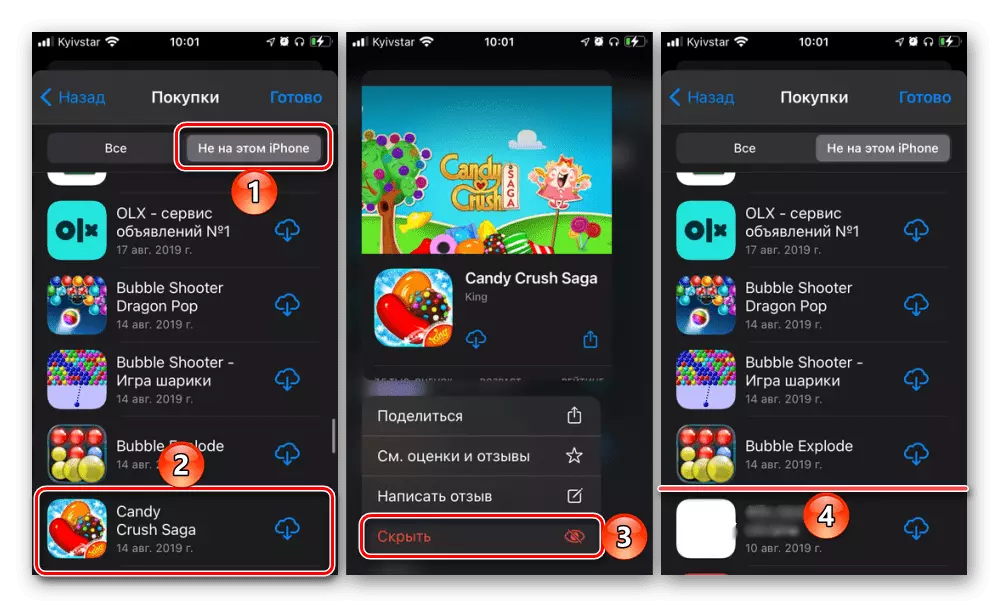
Vaihtoehto 2: iCloud-pelit
Jos tarkoitat kaukosäätimen poistamista, et tarkoita sitä, että se ei piilota laitoksista App Storesta, mutta puhdistustiedot (tilastot, saavutukset jne.), Sinun on toimittava eri tavalla. Kaikki nämä tiedot tallennetaan iCloudiin varmuuskopion muodossa, voit päästä eroon niistä.
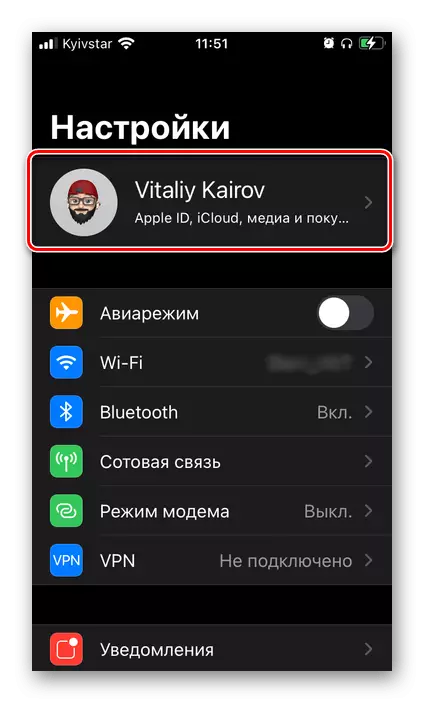

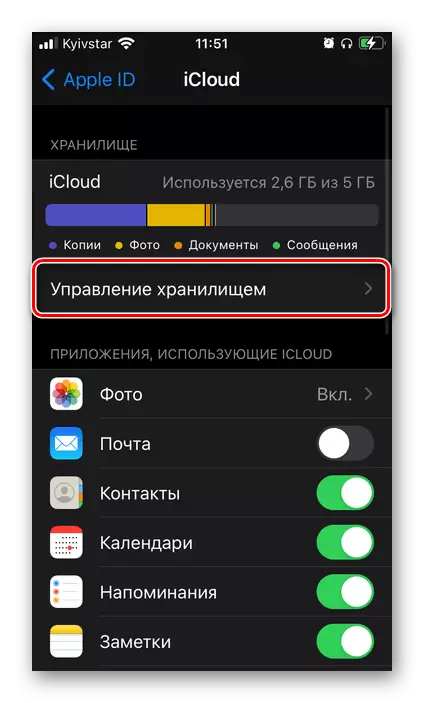

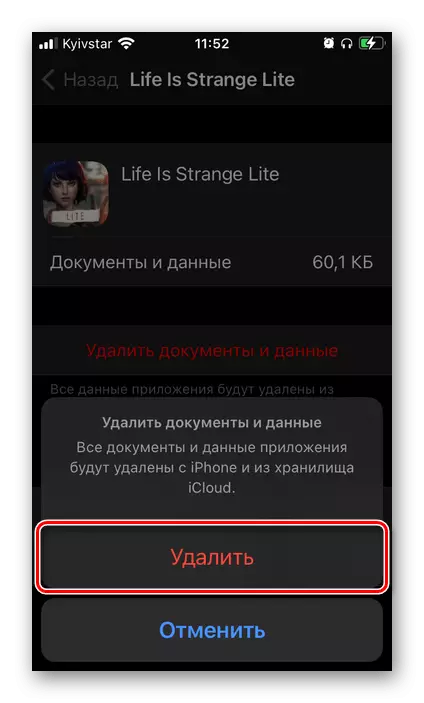
Nyt kaikki pelisovelluksen tiedot poistetaan lopulta. On huomattava, että tätä lähestymistapaa sovelletaan paitsi tapauksiin, kun jostain syystä on välttämätöntä poistaa yksi tai muu ohjelmisto, mutta myös esimerkiksi, kun haluat aloittaa ohituksen, pudottamalla kaikki Apple ID: n aiemmin tallennetut saavutukset .
Lisäksi suosittelemme toimien suorittamista artikkelin ensimmäisessä osassa olevista ohjeista ainakin, jos tehtävänä on suorittaa kauko-alue.
